ノート編集画面の便利な機能
編集に便利 - ワンタップスクローラー
タップ操作で画面を操作するための機能です。
画面を拡大・縮小するのにピンチ操作が必要がないため、スタイラスペンを使っているときもスムーズに操作できます。
![]() をタップしてナビゲーションバーを閉じたときに使うことができます。
をタップしてナビゲーションバーを閉じたときに使うことができます。
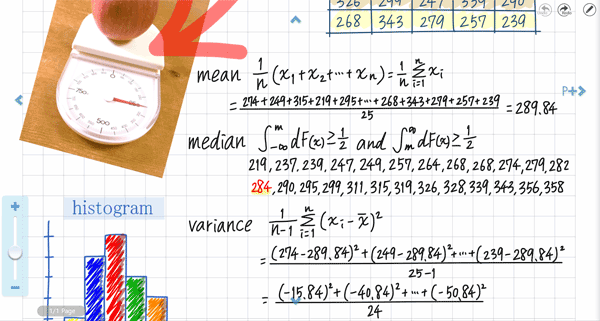
*授業ノートを開いているとき、テキストモード・ビューモード のときや、ページ一覧・ジャンプ一覧・ディテールウィンドウを表示しているときは使えません。
大きくスクロール
![]() ・
・![]() ・
・![]() ・
・![]() をタップすると、表示領域の約2/3ずつ上・下・左・右にスライドします。
をタップすると、表示領域の約2/3ずつ上・下・左・右にスライドします。
小刻みにスクロール
![]() ・
・![]() ・
・![]() ・
・![]() を長押しすると、用紙の上端・下端・左端・右端まで小刻みにスクロールします。
を長押しすると、用紙の上端・下端・左端・右端まで小刻みにスクロールします。
表示画面をドラッグ
![]() ・
・![]() ・
・![]() ・
・![]() の上に指やスタイラスペンを置いて(始点にして)ドラッグすると、好きな方向へスクロールできます。
の上に指やスタイラスペンを置いて(始点にして)ドラッグすると、好きな方向へスクロールできます。
前後のページに切り替え
用紙の上端・下端・左端・右端までスクロールすると、前後にページがあれば![]() ・
・![]() ・
・![]() ・
・![]() が表示されます。
が表示されます。
![]() ・
・![]() をタップすると前のページに、
をタップすると前のページに、![]() ・
・![]() をタップすると次のページに切り替わります。
をタップすると次のページに切り替わります。
ページを追加
最後のページで用紙の下端・右端までスクロールすると、![]() が表示されます。
が表示されます。
![]() をタップするとページを追加します。
をタップするとページを追加します。
画面を拡大・縮小
ズームスライダーをドラッグします。
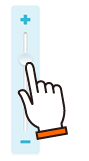
プレゼンテーションにおすすめ - ページ切り替えバー
ビューモードまたはレーザーポインターモードで、画面の左端・右端をタップして画面を切り替えるための機能です。
プレゼンテーションなどでの画面の切り替えに便利です。
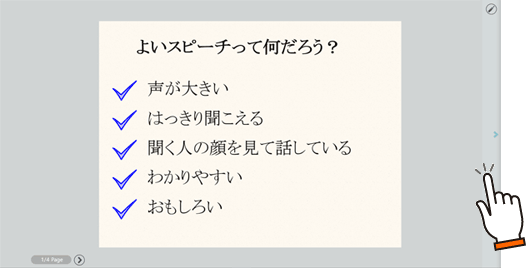
*ページ切り替えバーは、画面の左端・右端をタップしたときだけ表示されます。
ノートをすばやく切り替え - 最近使ったノートのタブ
*初期状態では使えません。使うときは、![]() >「システムオプション」>「最近使ったノートのタブ」をオンにします。
>「システムオプション」>「最近使ったノートのタブ」をオンにします。
また、管理者のカスタマイズ設定によっては、この項目もなく、使えません。
これまでに開いたノートのタブが、新しいものから順に表示されます。
タップすると、そのノートを開くことができます。
タブを閉じるには、 をタップします。
をタップします。
タブが画面に表示しきれないときは![]() が表示されます。タップすると、表示しきれないタブのノートを選んで開くことができます。
が表示されます。タップすると、表示しきれないタブのノートを選んで開くことができます。
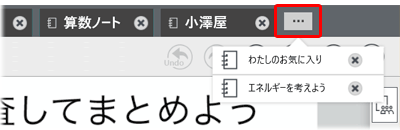
 編集に便利 - ワンタップスクローラー
編集に便利 - ワンタップスクローラー